Lý thuyết Tin học 10 Bài 19 Kết nối tri thức, Chân trời sáng tạo
Tóm tắt Lý thuyết Tin 10 Bài 19 Kết nối tri thức, Chân trời sáng tạo hay, ngắn gọn giúp học sinh lớp 10 nắm vững kiến thức trọng tâm, ôn tập để học tốt Tin học 10 Bài 19.
Lý thuyết Tin học 10 Bài 19 Kết nối tri thức, Chân trời sáng tạo
Năm 2022 - 2023 môn Tin học 10 của bộ sách Chân trời sáng tạo không được Bộ GD&ĐT duyệt, mời các bạn tham khảo Lý thuyết Tin 10 của hai bộ sách Kết nối tri thức và Cánh diều.
Xem thêm lời giải sgk Tin 10 Bài 19:
Xem thêm Lý thuyết Tin 10 Kết nối tri thức hay khác:
(Kết nối tri thức) Lý thuyết Tin 10 Bài 23: Một số lệnh làm việc với dữ liệu danh sách
(Kết nối tri thức) Lý thuyết Tin 10 Bài 25: Một số lệnh làm việc với xâu kí tự
(Kết nối tri thức) Lý thuyết Tin 10 Bài 26: Hàm trong Python
(Kết nối tri thức) Lý thuyết Tin 10 Bài 28: Phạm vi của biến
(Kết nối tri thức) Lý thuyết Tin 10 Bài 29: Nhận biết lỗi chương trình
(Kết nối tri thức) Lý thuyết Tin 10 Bài 30: Kiểm thử và gỡ lỗi chương trình
(Kết nối tri thức) Lý thuyết Tin 10 Bài 31: Thực hành viết chương trình đơn giản
(Kết nối tri thức) Lý thuyết Tin 10 Bài 32: Ôn tập lập trình Python
(Kết nối tri thức) Lý thuyết Tin 10 Bài 33: Nghề thiết kế đồ hoạ máy tính
(Kết nối tri thức) Lý thuyết Tin 10 Bài 34: Nghề phát triển phần mềm
Lưu trữ: Tóm tắt lý thuyết Tin học 10 Bài 19 (sách cũ)
• Các bảng thường gặp trong đời sống:
- Thời khóa biểu
- Bảng điểm các môn học
• Các lệnh làm việc với bảng được chia thành những nhóm sau:
- Các lệnh tạo bảng, căn chỉnh độ rộng của các hàng và cột, trình bày bảng;
- Các thao tác trên bảng: Chèn, xóa, tách hoặc gộp các ô, hàng và cột;
- Tính toán trên bảng: Thực hiện các phép tính với các dữ liệu số;
- Sắp xếp dữ liệu trong bảng.
1. Tạo bảng
a) Cách tạo bảng
- Cách 1: chọn Table → Insert → Table… rồi chỉ ra số cột và hàng trong hộp thoại Insert Table.
- Cách 2: nháy nút lệnh Insert Table trên thanh công cụ và di chuột để chọn số cột và hàng mong muốn.
b) Chọn thành phần của bảng
- Ý nghĩa: để xác định thành phần mà chúng ta thao tác.
Các cách thực hiện:
- Cách 1: Dùng lệnh Table → Select, rồi chọn tiếp Cell, Row, Column hay Table;
- Cách 2: chọn trực tiếp
+ Để chọn một ô nào đó trong bảng, nháy chuột tại cạnh trái của nó.
+ Để chọn một hàng, nháy chuột bên trái hàng đó.
+ Để chọn một cột, nháy chuột ở đường biên trên của ô trên cùng trong cột đó (khi con trỏ chuột có hình mũi tên đậm trỏ xuống ⇓)
+ Để chọn toàn bảng, nháy chuột tại đỉnh góc bên trái của bảng.
c) Thay đổi kích thước của cột hay hàng
- Cách 1:
+ Đưa con trỏ chuột vào đường biên của cột (hay hàng) cần thay đổi cho đến khi con trỏ có dạng

+ Kéo thả chuột để thay đổi kích thước;
- Cách 2: Dùng chuột kéo thả các nút

2. Cách thao tác với bảng
a) chèn thêm hoặc xóa ô, hàng, cột
Ta có thể thay đổi cấu trúc của bảng bằng cách chèn thêm hoặc xoá đi các ô, hàng hay cột theo các bước sau:
- B1: Chọn ô, hàng hay cột sẽ xóa hoặc nằm bên cạnh đối tượng tương ứng cần chèn;
- B2: dùng cách lệnh Table → Delete hoặc Table → Insert sau khi chỉ rõ vị trí chèn
b) tách 1 ô thành nhiều ô
Để tách một ô thành nhiều ô, thực hiện như sau:
- B1: Chọn ô cần tách;
- B2: Sử dụng lệnh Table → Split Cells... hoặc nút lệnh
- B3: Nhập số hàng và số cột cần tách trong hộp thoại.
c) gộp nhiều ô thành 1 ô
Các ô liền nhau (chọn được) có thể gộp thành một ô bằng lệnh Table → Merge Cells... hoặc nút lệnh
d) định dạng văn bản trong ô
Văn bản bên trong ô được định dạng như văn bản thông thường. Để căn chỉnh nội dung bên trong của ô so với các đường biên ta có thể chọn lệnh Cell Alignment (Căn thẳng ô) sau khi nháy nút phải chuột hoặc dùng nút lệnh
Xem thêm các bài Lý thuyết và Câu hỏi trắc nghiệm Tin học lớp 10 chọn lọc, có đáp án hay khác:
- Bài tập và thực hành 9: Bài tập và thực hành tổng hợp
- Lý thuyết Bài 20: Mạng máy tính hay, ngắn gọn
- Trắc nghiệm Bài 20 (có đáp án): Mạng máy tính
- Lý thuyết Bài 21: Mạng thông tin toàn cầu Internet hay, ngắn gọn
- Trắc nghiệm Bài 21 (có đáp án): Mạng thông tin toàn cầu Internet
Để học tốt lớp 10 các môn học sách mới:
- Giải bài tập Lớp 10 Kết nối tri thức
- Giải bài tập Lớp 10 Chân trời sáng tạo
- Giải bài tập Lớp 10 Cánh diều
Tủ sách VIETJACK shopee lớp 10-11 (cả 3 bộ sách):
Đã có app VietJack trên điện thoại, giải bài tập SGK, SBT Soạn văn, Văn mẫu, Thi online, Bài giảng....miễn phí. Tải ngay ứng dụng trên Android và iOS.
Theo dõi chúng tôi miễn phí trên mạng xã hội facebook và youtube:Nếu thấy hay, hãy động viên và chia sẻ nhé! Các bình luận không phù hợp với nội quy bình luận trang web sẽ bị cấm bình luận vĩnh viễn.
- Giải Tiếng Anh 10 Global Success
- Giải Tiếng Anh 10 Friends Global
- Giải sgk Tiếng Anh 10 iLearn Smart World
- Giải sgk Tiếng Anh 10 Explore New Worlds
- Lớp 10 - Kết nối tri thức
- Soạn văn 10 (hay nhất) - KNTT
- Soạn văn 10 (ngắn nhất) - KNTT
- Soạn văn 10 (siêu ngắn) - KNTT
- Giải sgk Toán 10 - KNTT
- Giải sgk Vật lí 10 - KNTT
- Giải sgk Hóa học 10 - KNTT
- Giải sgk Sinh học 10 - KNTT
- Giải sgk Địa lí 10 - KNTT
- Giải sgk Lịch sử 10 - KNTT
- Giải sgk Kinh tế và Pháp luật 10 - KNTT
- Giải sgk Tin học 10 - KNTT
- Giải sgk Công nghệ 10 - KNTT
- Giải sgk Hoạt động trải nghiệm 10 - KNTT
- Giải sgk Giáo dục quốc phòng 10 - KNTT
- Lớp 10 - Chân trời sáng tạo
- Soạn văn 10 (hay nhất) - CTST
- Soạn văn 10 (ngắn nhất) - CTST
- Soạn văn 10 (siêu ngắn) - CTST
- Giải Toán 10 - CTST
- Giải sgk Vật lí 10 - CTST
- Giải sgk Hóa học 10 - CTST
- Giải sgk Sinh học 10 - CTST
- Giải sgk Địa lí 10 - CTST
- Giải sgk Lịch sử 10 - CTST
- Giải sgk Kinh tế và Pháp luật 10 - CTST
- Giải sgk Hoạt động trải nghiệm 10 - CTST
- Lớp 10 - Cánh diều
- Soạn văn 10 (hay nhất) - Cánh diều
- Soạn văn 10 (ngắn nhất) - Cánh diều
- Soạn văn 10 (siêu ngắn) - Cánh diều
- Giải sgk Toán 10 - Cánh diều
- Giải sgk Vật lí 10 - Cánh diều
- Giải sgk Hóa học 10 - Cánh diều
- Giải sgk Sinh học 10 - Cánh diều
- Giải sgk Địa lí 10 - Cánh diều
- Giải sgk Lịch sử 10 - Cánh diều
- Giải sgk Kinh tế và Pháp luật 10 - Cánh diều
- Giải sgk Tin học 10 - Cánh diều
- Giải sgk Công nghệ 10 - Cánh diều
- Giải sgk Hoạt động trải nghiệm 10 - Cánh diều
- Giải sgk Giáo dục quốc phòng 10 - Cánh diều

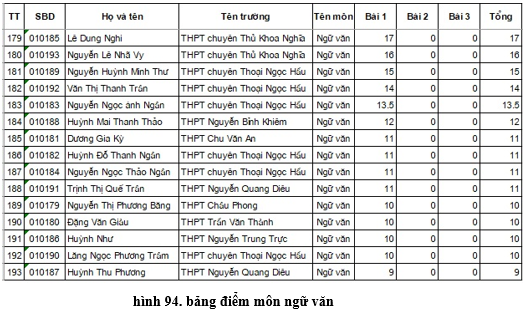
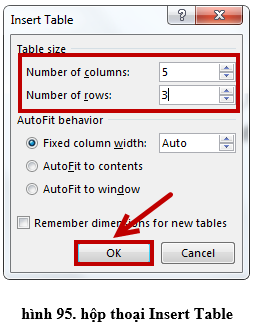
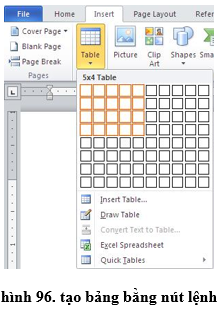
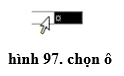
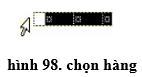
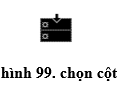
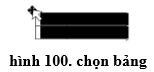
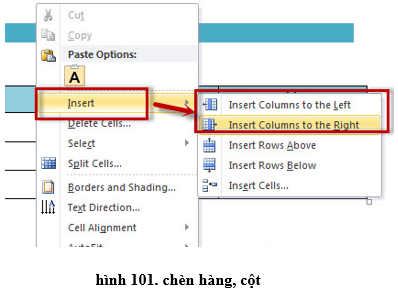
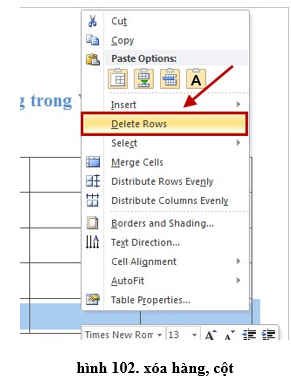
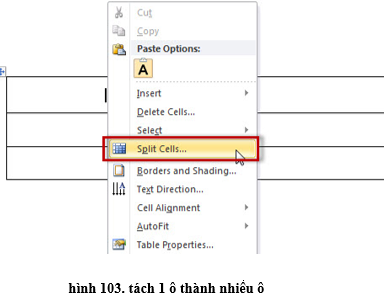
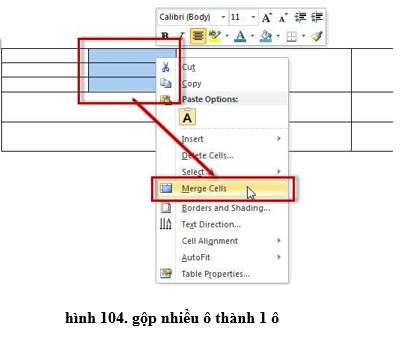
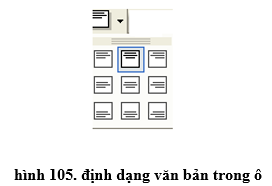



 Giải bài tập SGK & SBT
Giải bài tập SGK & SBT
 Tài liệu giáo viên
Tài liệu giáo viên
 Sách
Sách
 Khóa học
Khóa học
 Thi online
Thi online
 Hỏi đáp
Hỏi đáp

